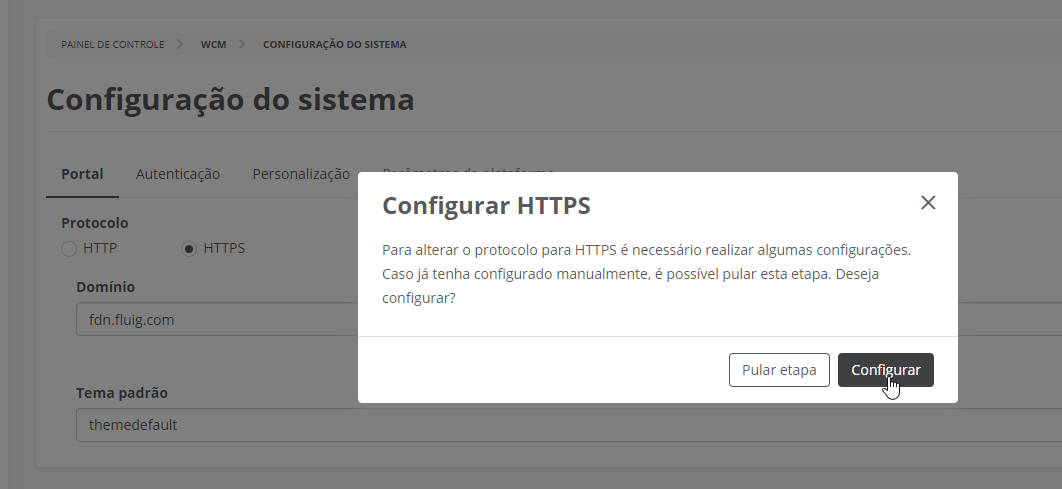| Informações |
|---|
|
Esta página foi revisada para considerar as configurações do TOTVS Fluig Plataforma na atualização 1.6.5 - Liquid ou superior. Caso possua uma atualização 1.6.4 - Waterdrop ou inferior, acesse: Configuração HTTPS da release 1.6.0 a 1.6.4. |
| Nota |
|---|
|
Clientes cloud precisam entrar em contato com o time de Cloud para que eles realizem esse procedimento. |
| Índice |
|---|
| outline | true |
|---|
| exclude | .*ndice |
|---|
| style | none |
|---|
|
...
A partir da atualização Crystal Lake (1.7.1), a configuração de HTTPS pode ser realizada diretamente pelo Painel de controle da plataforma, para isso é necessário seguir os passos abaixo.
...
...
.
| Deck of Cards |
|---|
| history | false |
|---|
| id | Passos_wcmadmin |
|---|
|
| Card |
|---|
| - Acessar a plataforma com o usuário wcmadmin.
- No menu principal, acionar Painel de Controle, logo depois verificar o agrupador WCM e acionar Configurações do sistema.

|
| Card |
|---|
| - Na aba Portal, marcar a opção HTTPS no campo Protocolo.
| Painel |
|---|
Será apresentada uma mensagem informando que, ao alterar o protocolo para HTTPS, será necessário configurá-lo. |
- Acionar Configurar para prosseguir com a configuração em tela.
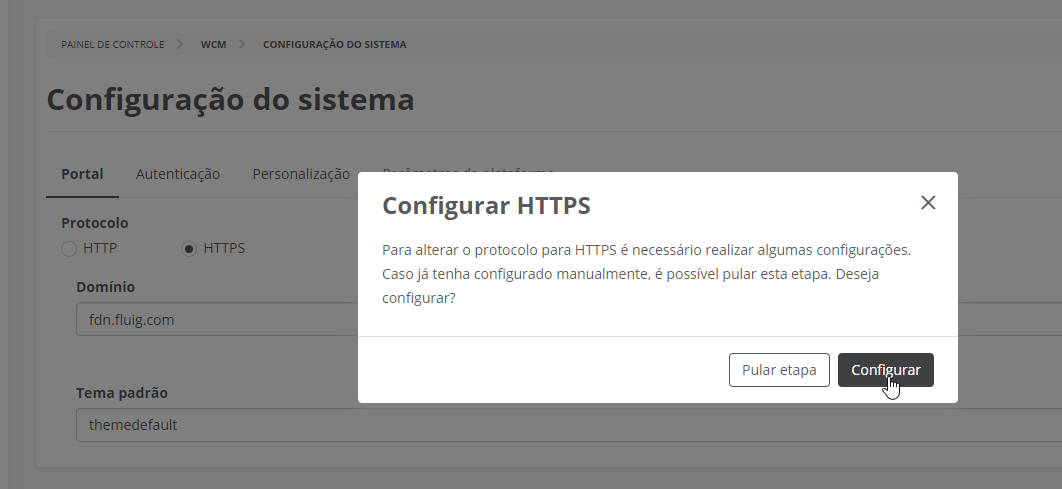
|
| Card |
|---|
| - Selecionar no campo Plataforma como será configurado o protocolo HTTPS. As opções são: Apache, Nginx ou TOTVS Fluig Plataforma.
| Painel |
|---|
A opção Apache ou Nginx é utilizada quando a plataforma é configurada através de um proxy reverso. Sempre recomendamos configurar um ambiente distribuído (com topologia DMZ) para reforçar a segurança de seu ambiente. Para mais detalhes consulte a documentação de Configuração de Proxy Reverso. |
- Configurar o certificado digital de acordo com a opção escolhida:
| Column |
|---|
| TOTVS Fluig Plataforma
Veja a imagem Preencha os campos abaixo: - Certificado
Selecione o certificado digital que será utilizado para estabelecer a conexão segura da plataforma. Os formatos de arquivos permitidos são: .p12 e .pfx - Senha
Informe a senha do certificado digital para estabelecer a conexão segura da plataforma. - Caminho da chave
Informe o caminho completo (com extensão), da chave privada do certificado para estabelecer a conexão segura da plataforma.
|
| Column |
|---|
| Apache ou Nginx
Veja a imagem Primeiramente, preencha os campos abaixo: - Caminho do certificado
Informe o caminho completo (com extensão .crt, .pem ou .p12), do certificado digital gerado para estabelecer a conexão segura da plataforma. - Caminho da chave
Informe o caminho completo (com extensão .key ou .pem), da chave privada do certificado para estabelecer a conexão segura da plataforma.
Após isso, acione a opção Gerar arquivo para gerar um template com as configurações HTTPS. Por último, baixe o arquivo gerado e utilize para finalizar a configuração na plataforma selecionada (Nginx ou Apache). |
|
| Card |
|---|
| | Painel |
|---|
Serão realizadas algumas verificações, para validar se o certificado está correto, se a senha informada corresponde ao certificado, entre outras. Se estiver tudo certo, a plataforma realiza as alterações necessárias para concluir a configuração. Ao final, será apresentada a mensagem de sucesso. |
|
| Card |
|---|
| - Reiniciar os serviços da plataforma.
| Painel |
|---|
Após configurar o HTTPS na instalação da plataforma, é recomendável conferir se está funcionando corretamente. O teste pode ser feito através da ferramenta SSL Checker. Com a configuração, será possível acessar também o aplicativo Fluig Mobile com HTTPS, sem necessidade de configurações adicionais. |
|
|
...